Πώς να επισημάνετε κείμενο στο PowerPoint
Powerpoint Γραφείο Ήρωας / / May 23, 2022

Τελευταία ενημέρωση στις
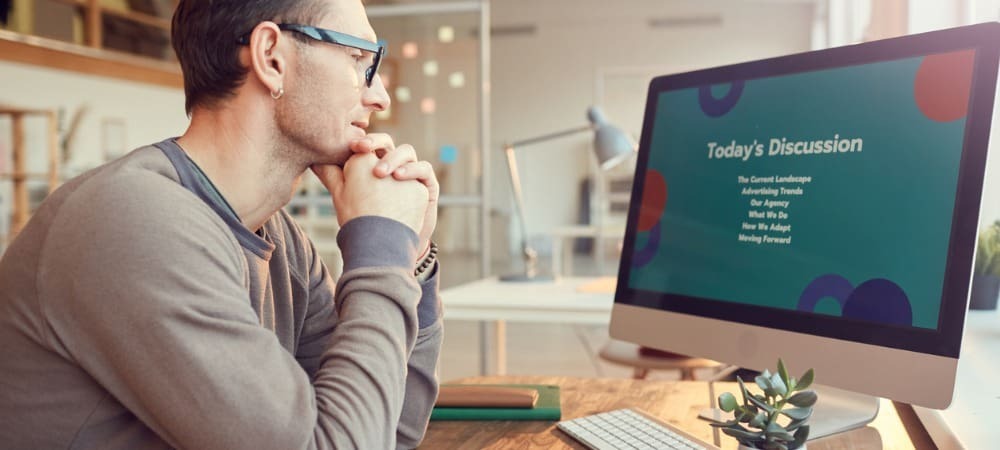
Σε παλαιότερες εκδόσεις του PowerPoint, η επισήμανση κειμένου δεν είναι τόσο εύκολη όσο νομίζετε. Αν θέλετε να τονίσετε το κείμενο στο PowerPoint, διαβάστε αυτόν τον οδηγό.
Η επισήμανση κειμένου στα περισσότερα έγγραφα του Microsoft Office είναι γρήγορη και εύκολη. Εάν χρησιμοποιείτε το τελευταία έκδοση του Microsoft Office, είναι επίσης απλό να το κάνετε στο PowerPoint.
Ωστόσο, εάν η έκδοση του PowerPoint είναι παλαιότερη από το PowerPoint 2019, τότε η επισήμανση κειμένου δεν είναι τόσο εύκολη. Ευτυχώς, υπάρχουν μερικές αποτελεσματικές λύσεις.
Εάν θέλετε να μάθετε πώς να επισημαίνετε κείμενο στο PowerPoint, ακολουθήστε τα παρακάτω βήματα.
Πώς να επισημάνετε κείμενο στο PowerPoint 2019 ή 365
Εάν χρησιμοποιείτε το PowerPoint 2019 ή έχετε Συνδρομή στο Microsoft 365, τότε η επισήμανση κειμένου είναι γρήγορη και εύκολη.
Υπάρχουν δύο κύριοι τρόποι για να επισημάνετε κείμενο στο PowerPoint.
Πώς να επισημάνετε επιλεγμένο κείμενο στο PowerPoint
Η πρώτη μέθοδος είναι να επιλέξετε το κείμενο που θέλετε να επισημάνετε πριν εφαρμόσετε το εφέ.
Για να επισημάνετε επιλεγμένο κείμενο στο PowerPoint:
- Κάντε κλικ και σύρετε πάνω στο κείμενο που θέλετε να επισημάνετε.

-
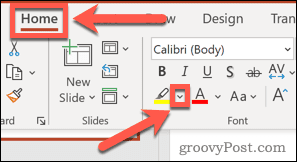 Στο Σπίτι καρτέλα, κάντε κλικ στο κάτω βέλος δίπλα στο Χρώμα επισήμανσης κειμένου εργαλείο.
Στο Σπίτι καρτέλα, κάντε κλικ στο κάτω βέλος δίπλα στο Χρώμα επισήμανσης κειμένου εργαλείο.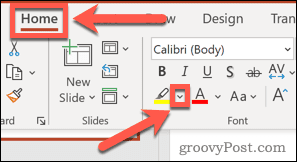
- Κάντε κλικ στο χρώμα επισήμανσης της επιλογής σας.
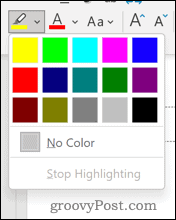
- Το κείμενο θα επισημανθεί τώρα.
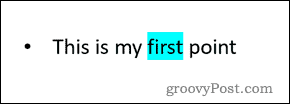
Πώς να επισημάνετε κείμενο σε ένα έγγραφο PowerPoint
Εάν έχετε πολλές ενότητες κειμένου σε όλο το έγγραφό σας που θέλετε να επισημάνετε, μπορείτε να χρησιμοποιήσετε το Χρώμα επισήμανσης κειμένου εργαλείο σαν στυλό.
Για να χρησιμοποιήσετε το εργαλείο χρώματος επισήμανσης κειμένου στο PowerPoint:
- Βεβαιωθείτε ότι δεν έχει επιλεγεί κείμενο στο έγγραφό σας.
- Κάντε κλικ στο κάτω βέλος δίπλα στο Χρώμα επισήμανσης κειμένου εργαλείο στο Σπίτι αυτί.
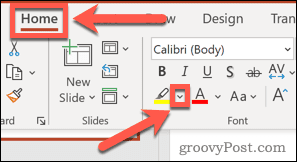
- Επιλέξτε το χρώμα που θέλετε να χρησιμοποιήσετε.
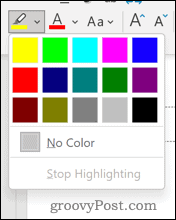
- Κάντε κλικ και σύρετε πάνω σε μια ενότητα κειμένου που θέλετε να επισημάνετε.
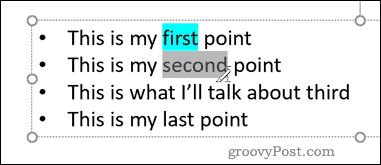
- Όταν απελευθερώσετε, το κείμενο θα τονιστεί.
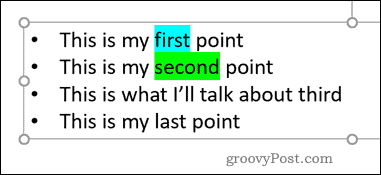
- Επαναλάβετε αυτά τα βήματα για οποιοδήποτε άλλο κείμενο θέλετε να επισημάνετε.
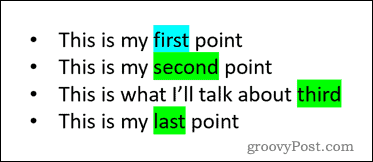
Πώς να επισημάνετε κείμενο σε παλαιότερες εκδόσεις του PowerPoint
Εάν χρησιμοποιείτε μια παλαιότερη έκδοση του PowerPoint, το Χρώμα επισήμανσης κειμένου το εργαλείο δεν είναι διαθέσιμο. Ωστόσο, υπάρχουν διάφοροι τρόποι με τους οποίους μπορείτε να αντιμετωπίσετε αυτό το πρόβλημα.
Όλες αυτές οι μέθοδοι θα πρέπει να λειτουργούν σε οποιαδήποτε έκδοση του PowerPoint.
Πώς να επισημάνετε κείμενο στο PowerPoint χρησιμοποιώντας το Word
Ανεξάρτητα από την έκδοση του Word που χρησιμοποιείτε, θα μπορείτε να επισημάνετε κείμενο. Στη συνέχεια, μπορείτε να αντιγράψετε και να επικολλήσετε αυτό το κείμενο στο PowerPoint με εφαρμοσμένο το εφέ επισήμανσης.
Για να επισημάνετε κείμενο στο PowerPoint χρησιμοποιώντας το Word:
- Ανοίξτε ένα νέο έγγραφο του Word.
- Πληκτρολογήστε τη λέξη που θέλετε να επισημάνετε.
- Κάντε κλικ και σύρετε πάνω στη λέξη για να την επιλέξετε.
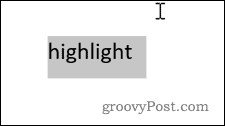
- Στο Σπίτι καρτέλα, κάντε κλικ στο βέλος ακριβώς στα δεξιά του Χρώμα επισήμανσης κειμένου εικονίδιο εργαλείου.
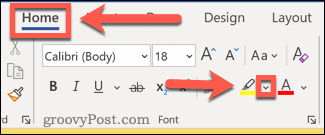
- Επιλέξτε το χρώμα με το οποίο θέλετε να τονίσετε.
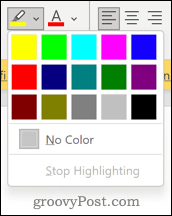
- Το κείμενό σας θα επισημανθεί τώρα.
- Κάντε κλικ και σύρετε ξανά πάνω στο κείμενο και πατήστε Ctrl+C σε Windows ή Cmd+C σε Mac για να αντιγράψετε το κείμενο.
- Επιστρέψτε στο έγγραφο του PowerPoint και τοποθετήστε τον κέρσορα στο σημείο που θέλετε να εμφανίζεται το κείμενο.
- Τύπος Ctrl+V ή Cmd+V για να επικολλήσετε το κείμενο στη θέση του.
- Εάν η επισήμανση δεν εμφανίζεται, κάντε κλικ στο Επιλογές επικόλλησης εικόνισμα.
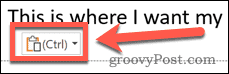
- Κάνε κλικ στο Διατήρηση μορφοποίησης πηγής εικόνισμα.
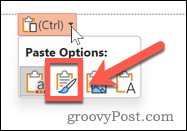
- Το κείμενό σας θα πρέπει τώρα να εμφανίζεται τονισμένο.
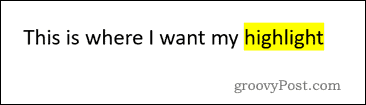
Πώς να επισημάνετε κείμενο στο PowerPoint χρησιμοποιώντας σχήματα
Ένας άλλος τρόπος για να επισημάνετε το κείμενό σας είναι να χρησιμοποιήσετε το Σχήματα εργαλείο. Αυτό σας επιτρέπει να δημιουργήσετε ένα έγχρωμο ορθογώνιο πίσω από το κείμενό σας.
Για να επισημάνετε κείμενο χρησιμοποιώντας το εργαλείο Σχήματα:
- Πρώτα, κάντε κλικ στο Εισάγετε αυτί.
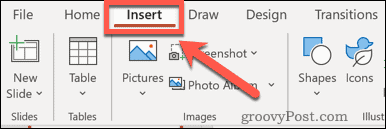
- Κάντε κλικ στο Σχήματα και επιλέξτε την πρώτη επιλογή κάτω Ορθογώνια.
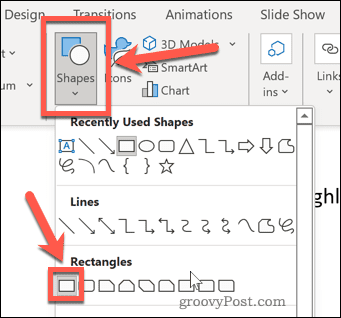
- Κάντε κλικ και σύρετε για να σχεδιάσετε ένα ορθογώνιο που καλύπτει τη λέξη.
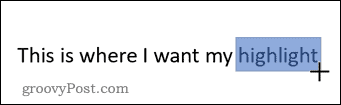
- Η λέξη θα εξαφανιστεί πίσω από το ορθογώνιο, αλλά θα το διορθώσουμε σύντομα.
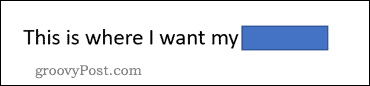
- Τώρα κάντε κλικ στο Μορφή σχήματος. Εάν δεν μπορείτε να δείτε αυτό το μενού, κάντε κλικ στο σχήμα για να εμφανιστεί.
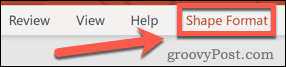
- Κάντε κλικ Γέμισμα σχήματος και επιλέξτε το χρώμα που θέλετε.
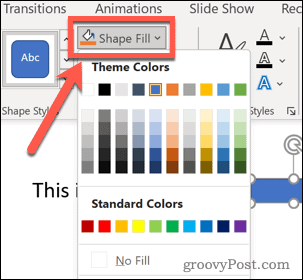
- Κάντε κλικ στο Περίγραμμα σχήματος και επιλέξτε Χωρίς περίγραμμα.
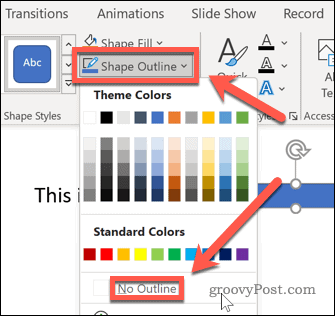
- Τέλος, κάντε κλικ στο Αποστολή προς τα πίσω για να βάλετε το ορθογώνιο πίσω από το κείμενό σας.
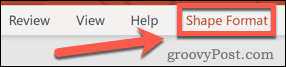
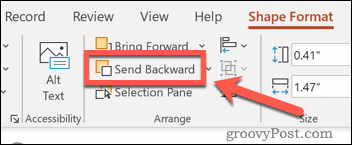
- Το κείμενό σας θα πρέπει τώρα να εμφανίζεται μπροστά από το ορθογώνιο.
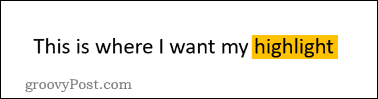
Πώς να επισημάνετε κείμενο στο PowerPoint χρησιμοποιώντας το εφέ λάμψης
Μπορείτε επίσης να εφαρμόσετε ένα εφέ λάμψης σε μια λέξη στο PowerPoint. Αυτό θα δημιουργήσει παρόμοιο αποτέλεσμα με την επισήμανσή του.
Για να προσθέσετε ένα εφέ λάμψης στο PowerPoint:
- Επιλέξτε το κείμενο που θέλετε να επισημάνετε.
- Κάντε κλικ στο Μορφή σχήματος.
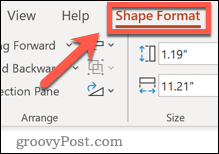
- Κάνε κλικ στο Εφέ κειμένου εικόνισμα.
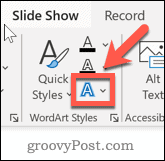
- Τώρα κάντε κλικ στο Λάμψη και επιλέξτε ένα από τα Παραλλαγές λάμψης. Κάντε κλικ στο Περισσότερα χρώματα λάμψης για να επιλέξετε διαφορετικό χρώμα.
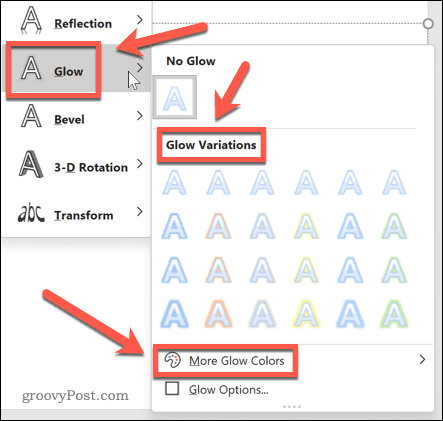
- Το κείμενό σας θα επισημανθεί τώρα, με τα τονισμένα σημεία να ακολουθούν το σχήμα των γραμμάτων.
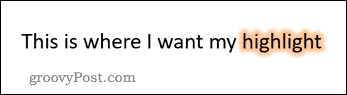
Αποτελεσματική μορφοποίηση κειμένου στο PowerPoint
Η γνώση του τρόπου επισήμανσης κειμένου στο PowerPoint είναι ιδιαίτερα χρήσιμη εάν χρησιμοποιείτε μια παλαιότερη έκδοση της εφαρμογής.
Παρά το γεγονός ότι ορισμένες εκδόσεις δεν διαθέτουν εργαλείο επισήμανσης, υπάρχουν ακόμα πολλά που μπορείτε να κάνετε ακόμα και στις λιγότερο ενημερωμένες εκδόσεις του PowerPoint. Μπορείς προσθέστε βίντεο σε μια παρουσίαση PowerPoint για να του δώσει περισσότερη οπτική έλξη. Αλλαγή του μεγέθους των διαφανειών σας στο PowerPoint μπορεί να κάνει την παρουσίασή σας να ξεχωρίζει από το πλήθος.
Και φυσικά ποιος μπορεί να αντισταθεί χρησιμοποιώντας μεταβάσεις διαφανειών σε ένα Powerpoint;
Πώς να βρείτε το κλειδί προϊόντος των Windows 11
Εάν πρέπει να μεταφέρετε τον αριθμό-κλειδί προϊόντος των Windows 11 ή απλώς το χρειάζεστε για να κάνετε μια καθαρή εγκατάσταση του λειτουργικού συστήματος,...
Πώς να εκκαθαρίσετε την προσωρινή μνήμη, τα cookies και το ιστορικό περιήγησης του Google Chrome
Το Chrome κάνει εξαιρετική δουλειά στην αποθήκευση του ιστορικού περιήγησής σας, της προσωρινής μνήμης και των cookie για τη βελτιστοποίηση της απόδοσης του προγράμματος περιήγησής σας στο διαδίκτυο. Δικό της πώς να...
Αντιστοίχιση τιμών εντός καταστήματος: Πώς να λαμβάνετε τιμές μέσω Διαδικτύου κατά τις αγορές σας στο κατάστημα
Η αγορά στο κατάστημα δεν σημαίνει ότι πρέπει να πληρώσετε υψηλότερες τιμές. Χάρη στις εγγυήσεις αντιστοίχισης τιμών, μπορείτε να λαμβάνετε εκπτώσεις στο διαδίκτυο κατά τις αγορές σας σε...
Πώς να κάνετε δώρο μια συνδρομή Disney Plus με μια ψηφιακή δωροκάρτα
Εάν απολαμβάνετε το Disney Plus και θέλετε να το μοιραστείτε με άλλους, δείτε πώς μπορείτε να αγοράσετε μια συνδρομή Disney+ Gift για...
